3 maneras fáciles de recuperar marcadores eliminados en iPhone
Bookmarks es una herramienta increíble que nos ayuda avisite fácilmente esa página nuevamente cuando lo deseemos después de marcar una página web. Pero, ¿qué sucede si eliminas accidentalmente la carpeta de marcadores de tu iPhone? También hay algunos informes de usuarios que dicen que los marcadores desaparecieron del iPhone después de la actualización de iOS 12. Es realmente frustrante cuando pierdes el acceso a tus páginas web favoritas y no sabes cómo encontrarlas. ¡No se preocupe! Está en el lugar correcto para aprender cómo recuperar marcadores fácilmente en su iPhone XS / XS Max / XR / X / 8/8 Plus / 7/7 Plus / 6S / 6 / SE / 5s / 5.
- Modo 1: ¿Cómo recuperar marcadores eliminados en iPhone sin respaldo?
- Forma 2: ¿Cómo restaurar los marcadores de iPhone desde la copia de seguridad de iTunes?
- Forma 3: ¿Cómo recuperar los marcadores de iPhone de iCloud Backup?
- Consejo adicional: ¿Cómo marcar en iPhone?
Modo 1: ¿Cómo recuperar marcadores eliminados en iPhone sin respaldo?
Es muy útil y afortunado para ti si tienesrealizó una copia de seguridad de sus marcadores y datos de navegación en su iTunes o iCloud antes de perderlos. Pero si no los ha respaldado, no se preocupe, con la ayuda de Tenorshare UltData de Tenorshare puede recuperar fácilmente marcadores eliminados directamente desde iPhone sin respaldo.
Esta increíble herramienta de recuperación de datos es el software más confiable y puede recuperar datos directamente desde su dispositivo iOS, iTunes o copia de seguridad de iCloud en muy poco tiempo. Aquí está la pauta:
1)Conecte su dispositivo iPhone a su PC y luego inicie el software. "Recuperar datos del dispositivo iOS" está seleccionado de forma predeterminada. En el siguiente paso, haga clic en el botón "Iniciar escaneo" para escanear los archivos en el iPhone.
2. Después de unos minutos, todos los archivos escaneados compatibles con el software se enumerarán por categoría. Simplemente puede seleccionar recuperar los marcadores de Safari o cualquier otro tipo de archivo que necesite.

3)Finalmente, seleccione los marcadores de Safari que son importantes para usted y haga clic en el botón "Recuperar". También debe especificar una ruta para guardar los marcadores recuperados de Safari en su computadora. En unos minutos, todos los marcadores recuperados estarán disponibles en su PC.
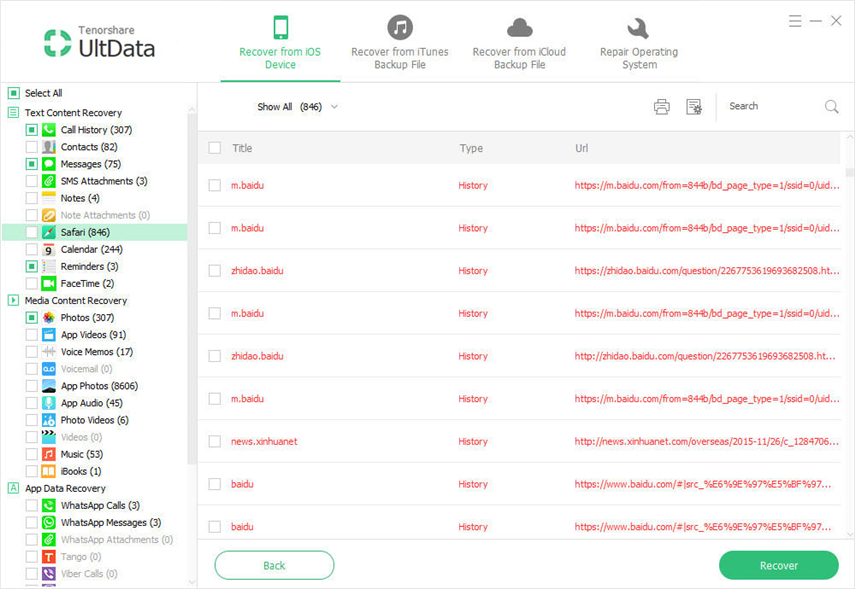
Forma 2: ¿Cómo restaurar los marcadores de iPhone desde la copia de seguridad de iTunes?
Mantener una copia de seguridad de sus datos regularmente es una buena opción.hábito. UltData puede ayudarlo a restaurar selectivamente los marcadores de iTunes sin restaurar todo el archivo de respaldo. Aquí se explica cómo recuperar marcadores de la copia de seguridad de iTunes usando UltData.
1)Ejecute UltData y seleccione la opción "Recuperar datos del archivo de copia de seguridad de iTunes". UltData detectará todas las copias de seguridad y las mostrará en la interfaz del software. Ahora debe elegir el archivo de respaldo que necesita y hacer clic en el botón "Iniciar análisis" para continuar.

2) Después de finalizar el proceso de escaneo, podrá obtener una vista previa de todos los datos contenidos en el archivo de copia de seguridad. Desde aquí, elija los marcadores de Safari que desea recuperar y haga clic en el botón "Recuperar".
3. Finalmente, elija una carpeta en su computadora para guardar los marcadores recuperados de iPhone Safari en su PC.
Forma 3: ¿Cómo recuperar los marcadores de iPhone de iCloud Backup?
Si ha guardado una copia de seguridad de su iPhonemarcadores en su almacenamiento de iCloud, puede saber fácilmente cómo recuperar marcadores eliminados de la copia de seguridad de iCloud con UltData, sin dispositivo de reinicio, sin pérdida de datos actual. Aquí está cómo hacerlo:
1. Ejecute UltData y vaya a la sección "Recuperar desde el archivo de copia de seguridad de iCloud". Luego inicie sesión en su cuenta de iCloud.

2)Ahora todas las copias de seguridad que se completan desde esta cuenta se enumerarán en la interfaz. Debe verificar el nombre, la fecha y el tamaño del archivo de respaldo y seleccionar el que necesita para recuperar los datos. Ahora haga clic en el botón "Siguiente" para continuar.

3. En la siguiente ventana, tendrá que elegir los tipos de archivo que desea descargar y escanear. Desde aquí, debe elegir "Marcador de Safari" en la sección "Memos y otros" y hacer clic en el botón "Siguiente".
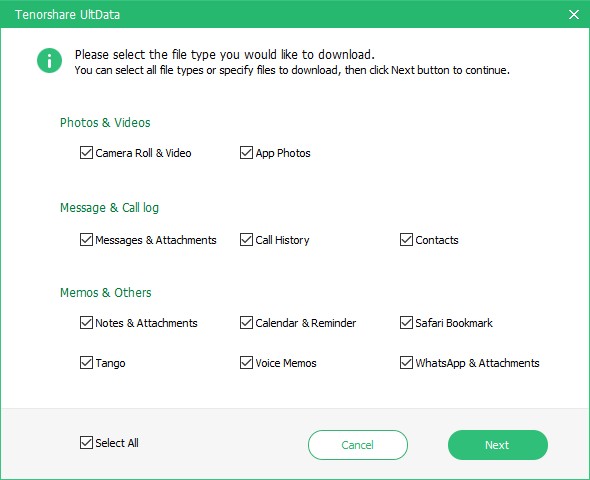
4)La descarga de los archivos demorará unos minutos, dependiendo del tamaño de esos archivos. Una vez finalizado el escaneo, todos los datos se mostrarán por categoría frente a usted. Puede obtener una vista previa y elegir los marcadores de Safari que desea recuperar. Finalmente, haga clic en el botón "Recuperar" para recuperar los marcadores de Safari en su PC.

Consejo adicional: ¿Cómo marcar en iPhone?
¡Oye! ¿Qué tal un consejo extra para ti? Todo el mundo ama obtener algo extra, ¿verdad? Aquí hay un consejo adicional sobre cómo agregar marcadores en el iPhone.
1. Inicie la aplicación del navegador Safari en su iPhone y visite la página web que desee.
2. Ahora toque el botón "Más" en la parte inferior de la pantalla.
3. Finalmente toque "Agregar marcador".
4. Ingrese información y guarde el marcador.

La pérdida de marcadores no es una opción para ningún iOSusuario pero aún así, sucede a veces. Entonces, si ha perdido o eliminado accidentalmente sus datos de marcadores, entonces debe seguir este artículo para aprender cómo recuperarlos. Con la ayuda de UltData, podrá aprender fácilmente cómo recuperar marcadores con o sin copias de seguridad.









